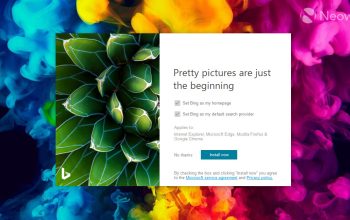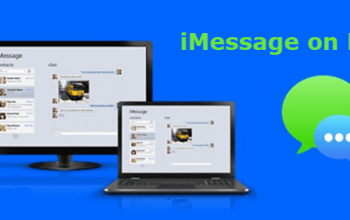Computer dengan booting cepat menjadi kebanggaan bagi para penggunanya, dengan booting yang cepat dapat membantu Anda untuk mulai bekerja dengan lebih cepat, Anda dapat langsung menggunakan komputer Anda tanpa harus menunggu lama. Untungnya ada beberapa Langkah yang dapat Anda ikuti untuk “Meningkatkan Kecepatan Booting Windows dalam Hitungan Detik” gimana caranya yuk simak
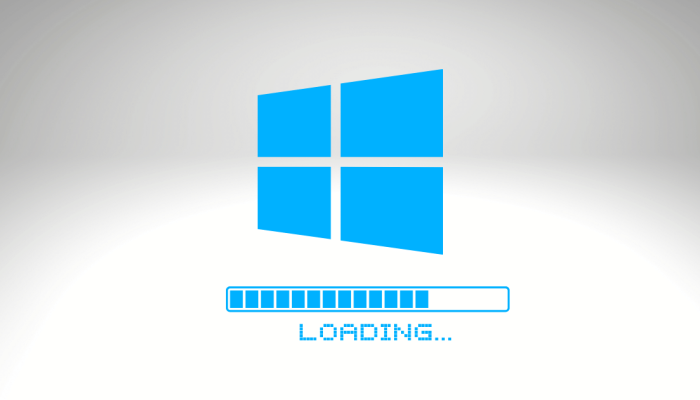
- Hapus program yang tidak perlu
Saat melakukan booting sebaiknya Anda menghapus program yang memang tidak diperlukan karena program yang sedang berjalan pada saat booting dapat memperlambat proses booting Anda, nonaktifkan terlebih dahulu semua program untuk mengurangi beban pada saat proses booting.
- Defrag Disk
Fragmentasi disk dapat mengurangi kecepatan pada proses booting karena sistem harus mencari bagian data yang tersebar di seluruh disk, gunakan defragmentasi bawaan windows atau aplikasi pihak ketiga agar lebih terorganisir dan booting bisa lebih cepat.
- Perbarui Driver Perangkat Keras
Perangkat keras yang sudah using dapat mempengaruhi kinerja pada keseluruhan sistem, termasuk pada kecepatan booting. Untuk dapat mempercepat proses booting Anda perlu memastikan jika perangkat keras Anda sebelumnya sudah dilakukan pembaruan
- Gunakan SSD
Anda dapat mengganti hard disk drive dengan solid-state drive adalah salah satu cara yang paling efektif untuk meningkatkan booting. SSD memiliki waktu yang jauh lebih cepat dari pada menggunakan HDD. Sehingga akan mendukung booting dengan lebih cepat.
- Kurangi Program Startup
Nonaktifkan program-program yang tidak Anda perlukan yang memang sedang berjalan, Anda dapat menonaktifkannya dengan cara membuka menu task manager (ctrl + shift + esc) pilih startup dan nonaktifkan.
- Matikan Fast Startup
Fast startup adalah fitur windows yang dapat mempercepat proses booting sekaligus mempertahankan sistem. Namun, jika ada masalah dapat memperlambat startup. Nonaktifkan startup dengan membuka panel kontrol > opsi saya> pilih fungsi tombol daya > ubah pengaturan dan matikan startup.
- Periksa Virus Malwer
Virus ataupun malware juga dapat mengganggu proses booting dan akan berpengaruh juga terhadap kecepatan booting. Gunakan program anti virus untuk memindai dan membersihkan sistem Anda dari ancaman.
Dengan beberapa Langkah di atas, Anda dapat meningkatkan kecepatan pada saat proses booting dalam hitungan menit, perlu Anda ingat bahwa hasil dapat bervariasi tergantung pada spesifikasi perangkat dan kondisi sistem Anda.